Для чего нужна программа Dropbox?
Dropbox что это за программа и нужна ли она?
 Привет юзеры
Привет юзеры  Сегодня я вам расскажу что это за программа Дропбокс и можно ли ее вам удалить. Значит так, Дропбокс это очень популярное если не самое популярное облако в интернете, в нем вы можете хранить личные файлы, при этом все файлы туда закачиваются через специальную программу (клиент), которая ставится на ваш комп. От себя могу сказать, что программа имеет бесплатную версию, она безопасная, нет вирусов и стабильная. В общем уважаемая компания, поэтому давно уже существует и занимает лидирующую позицию среди интернет-облак
Сегодня я вам расскажу что это за программа Дропбокс и можно ли ее вам удалить. Значит так, Дропбокс это очень популярное если не самое популярное облако в интернете, в нем вы можете хранить личные файлы, при этом все файлы туда закачиваются через специальную программу (клиент), которая ставится на ваш комп. От себя могу сказать, что программа имеет бесплатную версию, она безопасная, нет вирусов и стабильная. В общем уважаемая компания, поэтому давно уже существует и занимает лидирующую позицию среди интернет-облак 
Зачем нужна программа Дропбокс
Для чего нужна программа Дропбокс? Ну, тут уже каждый для себя увидит плюсы и минусы, в основном это сервис для хранения файлов. В общем, постараюсь перечислить основные ключевые моменты:
- при помощи Дропбокса вы можете хранить важные документы, личные файлы в интернете и не переживать о их сохранности, поверьте что Дропбокс об этом уже позаботится лучше; при этом никто ваши файлы не увидит и не сможет заполучить, если вы только не разрешите это;
- все ваши файлы, которые хранятся в облаке, они могут быть доступны другим людям; например вы можете фото закинуть в облако и потом дать ссылку чтобы кто-то их мог скачать;
- изначально вам дается 2 Гб личного места под файлы, но поверьте мне, что благодаря интересной системе наращивания обьема, то вы легко сможете его увеличить вплоть до 25 Гб;
- на компе, после установки специального софта Dropbox, появится некая папка и все что вы туда будете кидать, все это автоматом потом появится в облаке, это очень удобно;
- единственный минус, который мне не нравится, это то что ваши данные на серверах Дропбокса стоят без шифрования; сам процесс передачи зашифрован HTTPS, но вот файлы на серверах уже не зашифрованы; конечно данную проблему решить можно, вы можете как вручную шифровать файлы при помощи TrueCrypt или BoxCryptor, или что еще легче — использовать функцию задавания пароля на архив, в который вы упакуете файлы (кстати данная возможность есть в архиваторе WinRAR); но опять же, я не думаю что в Дропбоксе там у них в компании не подумали о безопасности ваших файлов;
Как вообще выглядит этот Дропбокс?
Перед тем, как пользоваться программой, в ней нужно зарегистрироваться, ну то есть в сервисе Dropbox. Сразу скажу, что я это делал через ихний клиент и ничего сложного там нет. Нужно просто ввести ваше имя, фамилию (можно и ненастоящие конечно) и почту, потом на эту почту придет ссылка, по которой нужно будет активировать аккаунт. А далее в программе будет мини-знакомство с сервисом:

Советую никуда не спешить и прочитать все что там будет сказано, это для вас же полезно будет, разумеется если вам это все интересно 
Как все прочитал и прошли это небольшое руководство, то программа уже установится на комп и сразу откроется папка Dropbox, туда можно уже кидать файлы и они скоро автоматически окажутся в облаке. Удобно ведь, неправда ли. Вот эта папка:

Если нажать внизу на иконку программы, то будет такое сообщение, где будет указаны последние файловые передачи в сетевое облако:

Настройки программы Дропбокс
В настройках я думаю вы спокойно сможете разобраться, вот как в них можно попасть:

А вот и само окно настроек:

Если хотите чтобы Дропбокс не загружался вместе с Windows, то снимите вторую галочку на вкладке Общие. На вкладке Аккаунт можете переместить папку, в которую вы можете кидать файлы, ну то есть папку Dropbox. Но делайте это тогда, когда реально в этом есть необходимость. На вкладке Пропуская способность можете задать скорости закачки на/с серверов Дропбокса, чтобы он во время своих дел не мешал вам пользоваться интернетом 
Если нажать на эту иконку:

То запустится браузер (который стоит у вас по умолчанию), и в нем откроется страница вашего личного кабинета Дропбокс:

Как удалить программу Dropbox?
Можно ли удалить программу Dropbox? Да, можно, или даже нужно, если вы ней не пользуетесь. Удалив клиент с компа вы не уничтожите полностью свой Дропбокс, вы просто удалите программу, которая связывала ваш комп с серверами Дропбокс. В любой момент в будущем вы сможете себе снова поставить программу, ввести логин и пароль и все заведется 
Если вы продвинутый юзер, то советую вам ознакомится вот с этим инструментом — Revo Uninstaller. Это супер программа, которая может удалять софт с вашего ПК и потом еще чистить систему от мусора, который удаляемый софт мог после себя оставить. В общем если есть время и желание — то познакомьтесь, советую 
Перед удалением думаю что нужно выйти из программы:

Итак, ну а теперь как удалить Дропбокс с компьютера полностью — нажимаем меню Пуск и выбираем там Панель управления (если у вас Windows 10, то нажмите по Пуску правой кнопкой и там будет данный пункт):

Теперь находим значок Программы и компоненты:

Находим тут Dropbox и нажимаем по ней правой кнопкой, после чего выбираем Удалить:

После этого появится окошко, в котором нужно нажать Uninstall для удаления:

Начнется процесс удаления, он не должен быть долгим:

И все, потом будет написано что все было удалено успешно и осталось нажать только кнопку Close:

Даже перезагрузки делать не нужно, ну в любом случае об этом нам не сообщили 
Ну что, теперь вы знаете Dropbox что это за программа, нужна ли она вам и как ее удалить? Надеюсь, что все я нормальненько так и доступно написал, теперь только удачи вам пожелать осталось 
Программа Dropbox: преимущества, функции, использование
 Dropbox — облачное хранилище, которое предназначено для обмена и хранения файлов. Программа была разработана Дью Хьюстоном. Стабильная версия хранилища появилась в общем доступе в 2010 году. Dropbox стал программой, которая послужила базой для создания множества современных хранилищ.
Dropbox — облачное хранилище, которое предназначено для обмена и хранения файлов. Программа была разработана Дью Хьюстоном. Стабильная версия хранилища появилась в общем доступе в 2010 году. Dropbox стал программой, которая послужила базой для создания множества современных хранилищ.
Дропбокс можно установить на ПК, ноутбук, планшет и смартфон. Программу можно инсталлировать на такое программное обеспечение:
- Windows;
- Macintosh;
- Linux;
- Android;
- Ipad;
- Iphone.
Приложение после установки появляется на рабочем столе в виде папки, которая дает доступ к облаку. Лимит памяти хранилища зависит от версии программы. Рассмотрим главные функции, преимущества и особенности использования приложения, для чего программа Dropbox нужна, а также что такое Dropbox на андроиде более подробно.
Основные функции
 Среди основных функций приложения можно выделить следующие:
Среди основных функций приложения можно выделить следующие:
- Хранение файлов на облачных серверах. Эта удобная функция позволяет не только сэкономить место на устройстве, но и уберечь файлы от вирусов. Так, если компьютер будет заражен и потребуется переустановка системы, то информация, хранящаяся в Dropbox, останется неповрежденной.
- Возможность сохранения backup программ. Backup — резервное копирование файлов, которое необходимо периодически совершать для сохранения информации. Так, большинство программ и приложений хранятся на жестком диске компьютера, а потому в случае переустановки системы, заражения устройства, хакерских атак, сбоя системы и других проблем информация может быть утеряна. Для сохранения важных данных рекомендуется периодических делать backup, который можно записать либо на съемные устройства (диск, флешку, карту памяти), либо же перенести в облако.
- Синхронизация данных на всех устройствах. Современный человек преимущественно владеет несколькими устройствами, например, ноутбуком и смартфоном. И Dropbox значительно облегчает обмен данными на всех гаджетах. Достаточно скинуть файлы в облачное хранилище с одного устройства, и они станут доступными на всех остальных. Достаточно только быть авторизированным на всех гаджетах. Такая функция полезна не только для личного пользования, но и для ведения бизнеса, обучения в школе или вузе, так как позволяет быстро передавать информацию и обмениваться важными файлами: презентациями, документами и т. д.
- Возможность предоставлять доступ к данным выбранным пользователям. Dropbox позволяет обмениваться информацией не только между своими устройствами, но и предоставлять доступ конкретному человеку, для этого достаточно выслать разрешение выбранному пользователю по его электронному адресу. При этом можно дать доступ только для просмотра информации либо же с возможностью вносить изменения. Эта функция удобна для групповой работы над одним файлом. Например, студенты могут легко подготовиться к экзаменам, прорабатывая документ с вопросами, а бизнесмены могут удаленно провести презентацию продукта, на которой каждый сможет опубликовать вопросы, ответы и важные комментарии.
- Возможность восстановления файлов после их изменения или удаления. Эта функция позволяет восстанавливать важные данные, которые были изменены или удалены из облачного хранилища в течение 30 дней. Если на устройстве используется платная версия Dropbox, то восстанавливать файлы можно вне зависимости от того, когда они были удалены.
- В случае необходимости можно увеличить размер облачного хранилища. Сделать это можно как платно, так и бесплатно, при помощи реферальной программы. В последнем случае дисковое пространство можно увеличить до 18 Гб.
Рассмотрим же основные преимущества и недостатки облачного хранилища Dropbox.
Преимущества Dropbox
 Дропбокс — программа, которая стала базой для разработки множества современных приложений облачного хранения и обмена файлами, а потому она имеет ряд преимуществ. Основными из них являются следующие:
Дропбокс — программа, которая стала базой для разработки множества современных приложений облачного хранения и обмена файлами, а потому она имеет ряд преимуществ. Основными из них являются следующие:
- скорость обмена файлами;
- удобный интерфейс;
- возможность скачать бесплатную версию;
- широкий функционал;
- синхронизация данных на всех устройствах;
- возможность группового доступа к просмотру и редактированию файла.
Использование Dropbox позволяет значительно сэкономить время современному человеку. Облачное хранилище открывает новые возможности в учебе и бизнесе, позволяет планировать встречи, редактировать и создавать файлы сразу на нескольких устройствах и многое другое. При этом необязательно покупать платную версию. Для личного использования достаточно будет установить бесплатную программу.
Недостатки
Несмотря на все преимущества и удобства хранилища, Dropbox все же имеет и некоторые недостатки, главным из которых является отсутствие шифрования данных. Это означает, что в случае взлома удаленного сервера информация будет доступной хакеру, так как не защищена кодом. А потому хранить в облаке важные данные, такие, как пароли, логины, номера кредитных карт и банковских счетов и другую подобную информацию, не стоит.
Как установить и зарегистрироваться
 Чтобы начать пользоваться Дропбоксом, необходимо зарегистрироваться на сайте Dropbox, после чего скачать приложение. Для регистрации вам понадобится ввести следующие данные:
Чтобы начать пользоваться Дропбоксом, необходимо зарегистрироваться на сайте Dropbox, после чего скачать приложение. Для регистрации вам понадобится ввести следующие данные:
- имя и фамилию;
- адрес электронной почты;
- пароль.
Также вам нужно будет согласиться с условиями использования программы, после чего выбрать тарифный план.
Тарифные планы приложения
Dropbox имеет несколько тарифов. Установить программу можно в трех версиях:
- Базовая предусматривает 2 Гб пространства в хранилище и простой доступ к файлам. Данная версия является бесплатной. Увеличить память виртуального диска можно бесплатно посредством реферальной программы.
- Расширенная версия предоставляет 1000 Гб дискового пространства, возможность менять настройки доступа, удаленно изменять и стирать данные. Такая версия стоит 9,99 $ в месяц.
- Бизнес Дропбокс не имеет ограничений памяти, предоставляет доступ к правам администратора, благодаря этому в облачном хранилище можно вести журнал действий, восстанавливать измененные и удаленные данные, устанавливать различные настройки, открывать доступ к файлам на разных уровнях, удаленно контролировать действия сотрудников, синхронизировать работу хранилища с популярными бизнес-приложениями и многое другое. Такая версия будет стоить 15,99 $ в месяц.
Благодаря нескольким тарифным планам можно подобрать Dropbox для личных нужд, учебы или ведения предпринимательской деятельности за соответствующую цену.
После этого можно перейти к скачиванию приложения. Для этого нужно перейти на официальный сайт по адресу dropbox.com и загрузить установочный файл, после чего открыть его, выбрать русский язык интерфеса и следовать инструкциям мастера установок.
После инсталляции приложения необходимо будет войти в зарегистрированный аккаунт, введя в высветившимся окне электронный адрес и пароль. Также можно сделать процедуру в обратном порядке: сначала скачать приложение, а после пройти регистрацию.
Рассмотрим установку и регистрацию по шагам:
- Вводим регистрационные данные и соглашаемся с условиями использования приложения.
- Нажимаем «Расширенные настройки».
- Выбираем расположение папки «приложения на компьютере».
- Выбираем папки, которые хотите синхронизировать с облаком, и нажимаем «Сохранить изменения».
- Нажимаем «Открыт мой Dropbox» и переходим по ссылке «С чего начать». В высветившимся окне вам откроется краткая инструкция по использованию хранилища.
После этого на рабочем столе появится рабочая папка Dropbox. Как начать работать с приложением, рассмотрим далее.
Как пользоваться Dropbox
 Использование облака не является чем-то сложным. Разобраться с Dropbox сможет абсолютно каждый, благодаря удобному интерфейсу.
Использование облака не является чем-то сложным. Разобраться с Dropbox сможет абсолютно каждый, благодаря удобному интерфейсу.
Интерфейс
Интерфейс приложения простой. После установки программы откроется обучающая инструкция, которая расскажет о том, что Dropbox работает по принципу обычной компьютерной папки, за исключением того, что файлы, помещенные в нее, хранятся не на жестком диске, а на удаленном сервере. А потому для того, чтобы проводить различные операции с файлами (сохранять, перемещать, изменять и удалять их), вам понадобится иметь доступ к Интернету. При этом в Dropbox можно создать различные папки, где легко упорядочить информацию по темам, форматам или датам.
Настройки
В зависимости от того, на какое устройство установлено хранилище, а также от версии и тарифа приложения, можно выбрать различные настройки. Так, используя Dropbox на смартфоне, можно выбрать, что фото и видео будут сразу сохраняться в облачном хранилище. Инсталлировав приложение на ноутбук или компьютер, можно сделать Dropbox папкой загрузок.
В расширенной и бизнес-версиях Dropbox можно устанавливать настройки совместного доступа, при этом в business приложении доступ можно делать многоуровневым, чтобы было удобнее работать.
Также можно контролировать действия своих сотрудников, просматривая через журнал, какой именно пользователь внес последние изменения в файл.
Также есть возможность ведения журнала действий, который позволит восстанавливать удаленные и измененные файлы.
В настройках можно также выбрать такие функции:
- запускать приложение автоматически при включении компьютера;
- показывать уведомления на рабочем столе;
- вид значка Dropbox;
- язык приложения.
Как добавлять файлы
 Для того чтобы добавить файлы в Dropbox, вам достаточно просто скопировать или переместить их в папку на вашем устройстве, после чего данные будут сохранены на удаленном сервисе облака.
Для того чтобы добавить файлы в Dropbox, вам достаточно просто скопировать или переместить их в папку на вашем устройстве, после чего данные будут сохранены на удаленном сервисе облака.
На Dropbox можно хранить файлы такого типа:
- фото;
- видео;
- текстовые документы;
- файлы Exel;
- презентации в PowerPoint;
- PDF и Acrobat;
- Photoshop файлы;
- Autocad.
То есть на Дропбоксе можно хранить данные любого типа и формата в ограничении по объему согласно выбранному тарифу.
Как удалить Dropbox
 В случае, если программа более не нужна, то ее можно деинсталлировать. При этом вы не потеряете свой аккаунт и при необходимости сможете снова установить программу на свое устройство. Для того чтобы удалить приложение, вам достаточно выйти из Dropbox, после чего зайти в «Пуск», выбрать «Панель управления», перейти в «Программы и компоненты». В высветившемся списке программ найти Dropbox и нажать «Удалить приложение». После этого высветится окно деинсталляции, где нужно будет подтвердить действие. После окончания процесса достаточно перезагрузить компьютер.
В случае, если программа более не нужна, то ее можно деинсталлировать. При этом вы не потеряете свой аккаунт и при необходимости сможете снова установить программу на свое устройство. Для того чтобы удалить приложение, вам достаточно выйти из Dropbox, после чего зайти в «Пуск», выбрать «Панель управления», перейти в «Программы и компоненты». В высветившемся списке программ найти Dropbox и нажать «Удалить приложение». После этого высветится окно деинсталляции, где нужно будет подтвердить действие. После окончания процесса достаточно перезагрузить компьютер.
Отзывы о программе
В Интернете можно найти множество откликов об использовании приложения. Среди наиболее распространенных выделяются следующие:
Удобная прога для синхронизации файлов, легко передавать данные с ноута на телефон, открыть доступ нескольким людям. Из минусов — довольно медленно работает на Андроиде.
Пользуюсь Дропбоксом больше двух лет. Очень эффективный инструмент для бизнеса. Помогает быстро вносить изменения в документы, планировать деловые встречи, постоянно быть в контакте с сотрудниками.
Удобный сервис, благодаря которому легко синхронизировать данные на телефоне и компьютере.
Что такое Dropbox и как им пользоваться
Надёжное хранение информации – важнейшее требование современности. Но распространение компьютеров и мобильных гаджетов с доступом в интернет привело к появлению еще одной проблемы – обеспечение общедоступности данных. Как быть, если к одним и тем же файлам нужно иметь доступ и с домашнего компьютера, и с рабочего, и со смартфона или планшета? Всё время копировать их на разные устройства – не вариант. Тем более, flash-карты не могут обеспечить достаточной надёжности хранения данных и часто информация на них теряется безвозвратно. В таком случае идеальное решение – хранение файлов где-нибудь на удалённом сервере. Тогда к нему можно подключаться с любого компьютера или другого устройства, читать или изменять документы и там же сохранять. А так как данные на серверах многократно дублируются, то риск их потери практически нулевой. Такие сервисы называются облачными, и сейчас они очень распространены, благодаря удобству.

Инструкция по работе с Dropbox.
Dropbox – что это и для чего нужна эта программа?
Облачное хранилище Dropbox – это как раз один из сервисов, позволяющих хранить любые файлы на удалённом сервере. Проще говоря, это облачное хранилище. Зачем нужен Dropbox обычному пользователю? Для доступа к файлам с любого устройства. Так как они находятся не на обычном домашнем компьютере, то достаточно подключиться к серверу, и можно сразу увидеть все свои папки, документы, фотографии, видеозаписи и всё остальное, что было сохранено в это облако. Второе, для чего нужен Dropbox – обмен файлами. Сервис даёт возможность получить ссылку к любому файлу. Потом эту ссылку можно отправить нужному человеку или поделиться ею в социальных сетях, и другие люди смогут скачать этот файл себе. Сервис имеет веб-интерфейс, то есть зайти и выполнить все действия можно прямо на сайте, в личном кабинете. Но если вы хотите пользоваться им активно, то нужна программа Dropbox, которую можно скачать там же и установить на компьютер или смартфон. Эта программа избавляет от необходимости заходить на сайт и делает доступ к хранилищу и управление им гораздо удобнее. Она также выполняет автоматическую загрузку файлов в облако, если поместить их в определенную папку.

Создание аккаунта
Перед тем, как начать работать с Dropbox, нужно зарегистрироваться на этом сервисе. Для этого перейдите на официальный сайт dropbox.com и заполните данные в правой части. Там нужно ввести имя, фамилию, свою электронную почту и надёжный пароль. Затем нужно отметить галочкой согласие с правилами и кликнуть по кнопке «Зарегистрироваться». После этого вы сразу получите личное пространство на диске сервера объемом в 2 Гб. Этот объём выдается бесплатно всем, за дополнительную плату его можно увеличить до 1 или 2 Тб. Также вам предложат скачать и установить специальную программу. Она бывает в самых разных вариантах – для Windows, для Android, для iOS. Что встречается совсем редко – есть клиент для Linux, чем могут похватать далеко не все облачные хранилища. Использование программы сильно упрощает пользование хранилищем, поэтому рекомендуем это сделать.

Как установить на компьютер и как пользоваться Dropbox
Установить программу Dropbox на компьютер очень просто. Нужно запустить скачанный установщик, и он скачает остальную часть программы. После её установки появится специальная папка Dropbox. В системе MacOS она появится в папке «Избранное», а в Windows – в «Моих документах». Эта папка – основной инструмент. Если в ней создать другую папку, то такая же появится в хранилище на сервере. Если в неё перенести какой-то файл, он автоматически скопируется в облако. То есть папка Dropbox на компьютере – копия хранилища, и их содержимое синхронизируется программой автоматически. Если что-то изменить в этой папке или на сервере через сайт, через какое-то время их содержимое выровняется. Установка Dropbox для ноутбуков ничем не отличается. Всё также легко и просто.

Настройка
Настройка параметров Dropbox производится на сайте, в личном кабинете. Для этого надо кликнуть по аватарке профиля в правой части экрана и в выпавшем меню выбрать «Настройки». Откроется страница, на которой имеется несколько вкладок:
- «Общие вопросы». Здесь можно изменить данные своего профиля – имя, фамилию, фотографию, установить язык. Здесь же можно полностью удалить свой профиль, если вы больше не хотите пользоваться этим облачным хранилищем. Но помните, что при этом будут удалены и все хранящиеся там файлы.
- «Тарифный план». На этой вкладке показано, сколько дискового пространства вам доступно и сколько занято. Кнопка «Расширить возможности» даёт возможность выбрать платный тариф и увеличить доступное место в Dropbox до 1 или 2 Тб. Здесь же можно отправить приглашение другу, и если он его примет, вам добавят еще 500 Мб – это ещё один способ расширить место в Dropbox, притом бесплатный.
- «Безопасность». Здесь можно сменить пароль и сделать защиту аккаунта более надёжной.
- «Уведомления». На этой вкладке галочками можно отметить ситуации, когда сервис будет присылать оповещения на почту. Например, когда становится мало места.
- «Подключенные приложения». Здесь можно разрешить доступ к облачному хранилищу разным программам. Например, если у вас есть сайт, то вы можете разрешить ему сохранять здесь свою резервную копию.

Настройка параметров Dropbox несложная, и обычно вообще не требуется. Но если вы захотите увеличить доступное пространство или сменить пароль, то это делается именно здесь.
Добавление файлов
Загрузить свои файлы на Dropbox очень просто, и сделать это можно двумя способами – через веб-интерфейс на сайте, и с помощью приложения. На сайте это делается так:
- Зайдите в свой аккаунт Dropbox.
- В левой части странице кликните в меню «Файлы». Теперь вы находитесь в корневой папке своего хранилища.
- В правой части есть кнопка «Загрузить файл». Если кликнуть по ней, откроется еще меню с пунктами «Загрузить файл» и «Загрузить папку». Выберите нужный пункт и появится стандартное окно выбора файла или папки.
С помощью приложения всё делается еще проще. Для этого просто перенесите нужные файлы в папку Dropbox, которая в системе Windows находится в «Моих документах». Приложение само синхронизирует эту папку с облачным хранилищем, то есть скопирует в него эти файлы, если подключен интернет. Кроме того, в контекстном меню, которое появляется при клике правой кнопкой по файлу, есть пункт для быстрой передачи этого файла в облако – это еще один способ. Дропбокс позволяет добавлять в облако музыку так же, как любые другие файлы. Но загруженные файлы с расширением mp3 можно прослушивать прямо в Dropbox, если зайти в папку с браузера. Изображения, кстати, также можно просматривать, а в архивы заходить, как в обычные папки.

Функция файлообменника
Облачное хранилище удобно использовать в качестве небольшого файлообменника. Если добавить в него какие-нибудь файлы, можно дать ссылку на них другим людям, и они смогут эти файлы скачать. Также можно делиться не отдельным файлом, а сразу целой папкой. Как поделиться папкой в Dropbox? Всё просто:
- Зайдите в свой аккаунт на сайте.
- Перейдите в «Мои файлы» и найдите нужную папку, которой хотите поделиться.
- Наведя мышку на эту папку, вы увидите напротив неё кнопку «Поделиться». Кликните на неё. Если этой папкой делиться нельзя, то и кнопка не появится.
- Появится окно, где будет предложено сгенерировать ссылку для этой папки.
- Еще одно окно сообщит, что ссылка сгенерирована и предложит её скопировать.
Скопированную ссылку можете использовать для передачи другим людям. По ней они будут попадать сразу в хранилище и смогут скачать эту папку или скопировать её в свой аккаунт Dropbox, если он у них есть. Других ваших папок и файлов, кроме находящихся внутри разрешенной, они не увидят.

В чем польза и недостатки Dropbox?
В целом это облачное хранилище неплохое. Пользоваться им довольно удобно. Предусмотрено и совместное использование группой пользователей. Но есть и недостатки, из-за которых многие предпочитают пользоваться другими подобными сервисами:
- Бесплатно даётся слишком мало места – всего 2 Гб. За каждого привлеченного пользователя добавляется 500 Мб, что также очень немного. Конкуренты – Яндекс-Диск, Mail.ru, Google-диск, предлагают изначально бесплатно гораздо больше места, да и бонусы приятнее.
- Платные тарифы дороговаты для большинства – чтобы получить 1 Тб места, надо платить 9.99$ в месяц. У ближайших конкурентов цены ощутимо меньше, хотя многим и бесплатного тарифа достаточно.
- Есть нарекания по безопасности.
Самый большой недостаток – небольшой объём дискового пространства, и отталкивает большинство пользователей. Сейчас, когда даже смартфоны имеют память в несколько гигабайт, 2 Гб выглядят совсем несерьёзно. Даже Яндекс изначально выдает 10 Гб, которые можно легко увеличить на 32 Гб, просто установив приложение на смартфон или предъявив студенческий билет. Проводятся и другие акции. Mail.ru при регистрации предоставляет 8 Гб места, которое легко увеличивается за небольшую сумму – дополнительные 8 Гб стоят всего 29 р/мес. Также проводятся разные акции – одно время всем желающим выдавалось 1 Тб диска совершенно бесплатно и бессрочно. Dropbox в этом плане очень консервативен. Никаких акций не проводится, возможностей по увеличению места, кроме покупки дорогого платного тарифа, не предусмотрено. Привлечение других пользователей за 500 Мб места – единственный такой инструмент.
Как полностью удалить Dropbox?
Если вы не хотите пользоваться этим облаком, то можете отказаться от него в любой момент. Для этого первым делом нужно удалить приложение Dropbox с компьютера – делается это стандартным образом, через Панель управления. Но это всего лишь отключает синхронизацию файлов с хранилищем. Как удалить учётную запись с Dropbox полностью? Это делается на сайте, в личном кабинете, в «Настройках», на вкладке «Общие вопросы» — там внизу есть ссылка «Удаление аккаунта». Помните, что при удалении аккаунта также удалятся все хранящиеся в нём файлы!

Как отменить подписку на уведомления Dropbox, если вы полностью хотите от него избавиться? Если аккаунт удалён, то сервис автоматически отключен, и уведомления вы получать больше не будете. Чтобы снова начать им пользоваться, придётся снова зарегистрироваться.
Dropbox что это за программа и нужна ли она
Пользователям часто на глаза попадается фирменный значок DB — иконка раскрытой коробки. Он изображён на сайтах, где предлагается загрузка файлов. Сервис достаточно популярен. Но это не значит, что о нём известно всё. В этой статье вы узнаете, что же это за программа под названием Dropbox и сможете определить, нужна ли она вам.
- Что это за программа Dropbox и для чего нужна
- Что за возможности есть у программы Dropbox
- Каким образом пользоваться облаком Дропбокс
- Удаление программы и своего аккаунта
- Нужен ли Dropbox сегодня
- Видео-инструкция
Что это за программа Dropbox и для чего нужна
Большинство программ у многих на слуху, но мы мало что о них знаем. Потому что нет времени уделять этому внимание. Или мы не сталкиваемся с областью, для которой применяется то или иное приложение. Дропбокс — это облачный сервис. То есть хранить данные пользователей на удалённом сервере — это его прямое назначение. С годами сервис «оброс» множеством полезных и интересных функций.
Для тех, кто не знает понятия « облачный сервис » — это место, где мы можем хранить свои файлы.
| Особенности сервиса DB: | Пояснение: |
|---|---|
| При регистрации каждому пользователю выделяется место для хранения данных в облаке. | Обычно несколько гигабайт. |
| Пользователь может хранить любые типы файлов в Dropbox. | Можно загружать на сервис фотографии, программы, игры, музыку — всё что угодно. И, имея пароль от сервиса, эти файлы всегда будут с нами. |
| Доступно хранение данных и получение доступа к ним из любой точки мира. | Возможно с любого устройства, которое способно выходить в Интернет. |
Подобную услугу сегодня предлагают поисковые системы: Яндекс (Диск), Гугл (Google Drive), Mail.ru (Облако), Bing (OneDrive) и прочие . Регистрируясь в любой, мы получаем определённое количество пространства под свои файлы. Программа Dropbox была запущен ещё в 2007 году. И стала популярной благодаря особой услуге — предоставление пространства на сервере . И в то время она была нужной и уникальной.
Что за возможности есть у программы Dropbox
Перейдём к интересной теме — функции сервиса Дропбокс. Для удобного использования сервиса нам предлагается скачать клиент на свой компьютер. После его загрузки в системе создаётся папка, которая будет синхронизироваться с документами на удалённом сервере. Содержимое будет одинаково для всех устройств. Получить доступ к файлам через эту программу можно при помощи сайта или мобильного приложения для Android и iOS.
Известно, что эта программа Dropbox доступна для Windows, Mac OS, Linux, Symbian (неоф.), BlackBerry.
Клиент Dropbox отличается от других облачных сервисов. В нём есть подсказки для тех, кто впервые работает с подобного рода программами.
Это может стать ключевым преимуществом при выборе сервиса. Он поддерживает любые типы данных, расширения программ и форматы.
В списке вы сможете видеть, к какой программе относится файл.
Каждый нужный файл или папку можно помечать звёздочкой, чтобы повысить статус важности. Эти файлы вы сможете находить быстрее среди прочих документов.
В облачном сервисе можно пользоваться сторонними инструментами: Zoom, Slack и пр. А также обмениваться файлами с другими облачными сервисами, если у вас есть ещё где-то место для файлов. Dropbox часто используют для совместной работы над файлами .
В нём можно организовать свою рабочую группу, присваивая роли каждому участнику. И наделяя каждого определёнными полномочиями.
Каким образом пользоваться облаком Дропбокс
Если вы ещё не зарегистрированы ни в одном облачном сервисе, то очевидно, что программа Dropbox нужна вам для того, чтобы не потерять важные файлы. Облачное пространство облегчает нашу работу за компьютером и в Интернете. На удалённом сервере есть возможность хранить свои фотографии, которых можно лишиться, если жёсткий диск компьютера сломается. Соберите и разместите свою коллекцию любимых песен на Дропбокс. И она будет с вами повсюду.
- Чтобы начать пользоваться облаком, перейдите на сайт https://www.dropbox.com/;
- Справа находится форма для регистрации новых пользователей. Введите соответствующую информацию и нажмите внизу на кнопку « Зарегистрироваться »;
Обойти загрузку клиента облачного сервиса нельзя. Его в любом случае придётся скачивать. Этот процесс не займёт много времени. Когда эта нужная программа будет загружена, в браузере откроется окно, где вы сможете создавать новые файлы, загружать их или делиться. На компьютере Windows папка Дропбокс будет находиться всегда в одном месте: Системный дискПользователи/UsersИмя вашей учётной записиDropbox .
Папку Дропбокс можно найти быстрее, нажав WIN+E. В проводнике слева будет отображаться нужная нам папка.
После загрузки мобильного приложения необходимо лишь войти в свой аккаунт Dropbox. И в нём автоматически появятся все ваши файлы, которые на этот момент находились на сервере. Управление сервисом в мобильном телефоне не отличается от управления на других платформах.
Удаление программы и своего аккаунта
После удаления своего аккаунта на Дропбокс через некоторое время у вас не будет доступа к вашим нужным данным. Сервис настоятельно рекомендует перед этим проверить оставшиеся на диске файлы. И загрузить некоторые из них на свой компьютер или выгрузить в другой облачный сервис. Это значит, что только после этого можно начинать процесс удаления. После удаления приложения из компьютера файлы, которые вы синхронизировали с сервисом останутся в ПК.
- Авторизуйтесь в аккаунте Dropbox, чтобы открыть свой профиль;
- Нажмите на миниатюру своего аватар в верхнем правом углу и выберите « Настройки »;
Dropbox: взгляд изнутри
В этой статье я расскажу о внутреннем устройстве популярного сервиса облачного хранения Dropbox. В частности, будет затронуто устройство протокола Dropbox, а также показана статистика его использования в некоторых странах Европы. Кроме этого, я сравню его с другими сервисами, такими как iCloud, Google Drive и SkyDrive.
Статья сугубо техническая. Не будет никаких сводных таблиц со стоимостью за Гб и анализом того, сколько еще можно получить за приглашенных «друзей».
Текст основан на научной статье “Dropbox изнутри: Изучаем сервисы облачного хранения” (Inside Dropbox: Understanding Personal Cloud Storage Services). PDF
В последние несколько лет произошел огромный скачок популярности сервисов облачного хранения данных. В гонке вооружений участвуют все крупные игроки и несколько молодых стартапов. В основном, вся информация о внутреннем устройстве сервисов и реальных цифрах их использования — это тайна за семью печатями. Нас кормят только данными, прошедшими через отдел маркетинга, что, безусловно, несколько отличается от реальности. Поэтому давайте копнем поглубже вместе с ребятами Idilio Drago, Anna Sperotto, Marco Mellia, Ramin Sadre, Maurizio M. Munafò и Aiko Pras — авторами исследования.
Вступление
Dropbox клиент разработан в основном на языке Python с использованием сторонних библиотек, таких как librsync. Клиент поддерживает все основные ОС: Windows, Mac, Linux. Использование Python однозначно говорит о том, что клиент разрабатывался с учетом облегченного портирования на различные платформы.
Основной элемент системы — это блок (chunk) размером до 4 Mb. В случае, если файл большего размера, он разбивается на несколько блоков, и каждый блок воспринимается системой независимо от других. Для каждого блока вычисляется SHA256 хеш, и эта информация является частью метаинформации о файле. Dropbox уменьшает объем передаваемых данных за счет передачи только разницы между измененными блоками файла. Кроме того, локально он содержит всю метаинформацию по файлам, которую синхронизирует с сервером и передает только изменения с прошлой версии (incremental updates).
Dropbox использует два типа серверов: управляющий (control) и сервер данных (data storage). Сервера управления находятся под контролем Dropbox, сервера данных — это сервера Амазона (Amazon S3, EC2). Для коммуникациями с серверами во всех случаях используется HTTPS.
Доменные имена, используемые Dropbox, всегда заканчиваются на dropbox.com. В таблице ниже приведены поддомены для управляющих серверов и серверов данных.
| Поддомен | Хостинг | Описание |
|---|---|---|
| client-lb/clientX | Dropbox | Meta data |
| notifyX | Dropbox | Notifications |
| api | Dropbox | API control |
| www | Dropbox | Web servers |
| d | Dropbox | Event logs |
| dl | Amazon | Direct links |
| dl-clientX | Amazon | Client storage |
| dl-debugX | Amazon | Back traces |
| dl-web | Amazon | Web storage |
| api-content | Amazon | API storage |
Dropbox: изнутри
Поскольку Dropbox использует HTTPS для шифрования всего трафика между серверами, простой перехват не даст никакой полезной информации. Для исследования мы устанавливали Squid и направляли весь трафик с компьютера под Linux на этот прокси. Также на прокси поставили SSL-bump, чтобы можно было расшифровывать SSL. Последним шагом устанавливаем самоподписанный сертификат на Squid и изменяем сертификат внутри запущенного Dropbox приложения. Данная конфигурация позволяет расшифровать и просмотреть трафик Dropbox.
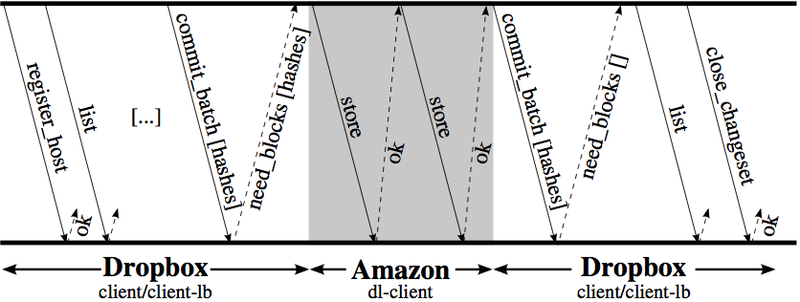
Иллюстрация показывает протокол, используемый Dropbox для загрузки локально измененных блоков на свои сервера. После регистрации клиента на управляющих серверах clientX.dropbox.com, команда list получает изменения в метаданных, которые показывают разницу между локальной копией и тем, что находится на сервере. Как только происходит локальное изменение файлов, Dropbox вызывает команду commit_batch (client-lb.dropbox.com) и посылает измененные метаданные на сервер. После этого сервер отвечает, какие блоки ему необходимы, используя команду need_blocks, и клиент отсылает эти блоки на Amazon (dl-clientX.dropbox.com). Сохранение каждого блока подтверждается командой ОК.
После этого локальный клиент еще раз раз посылает команду commit_batch на сервер и получает подтверждение, что все блоки получены. Транзакции сохранения данных могут выполняться параллельно.
Протокол управления
Dropbox использует следующие группы управляющих серверов:
- Уведомления (notifications).
Dropbox держит постоянное открытое TCP соеденинение с серверами уведомлений (notifyX.dropbox.com). Это необходимо для получения информации об изменении файлов, которое могло произойти на других клиентах. По сравнению с другим трафиком, эта информация не шифруется. Используется задержка HTTP ответа для быстрого уведомления клиентов (push mechanism). Клиент посылает запрос, и сервер задерживает ответ примерно на 60 секунд. По истечении 60 секунд, клиент немедленно посылает следующий запрос на сервер. Если ответ сформирован раньше, то сервер отвечает немедленно. - Управление метаданными (meta-data administration)
Сервера управления метаданными отвечают не только за информирование об изменениях в блоках и файлах, но также и за авторизацию (authentication) клиента. Для этих серверов используются следующие доменные имена: client-lb.dropbox.com, clientX.dropbox.com. Кроме этого, сервера управления могут контролировать поведение клиента. В момент эксперимента было замечено, что сервера могут указать клиенту максимальное количество блоков, которое он может посылать на сервер. Это используется для управления трафиком, который генерирует клиент. - Системные сообщения (system logs)
сервера предоставляются Амазоном и имеют название dl-debug.dropbox.com; остальные сообщения идут непосредственно на Dropbox d.dropbox.com.
Набор данных и популярность клиентов
Мы избрали пассивный способ наблюдения за Dropbox. Для сбора трафика использовался open source инструмент Tstat. Tstat позволяет собирать разнообразную информацию о ТСР, предоставляя сведения более, чем о сотне разнообразных параметров соединения. Для анализа Dropbox мы предприняли несколько дополнительных шагов.
Поскольку Dropbox использует HTTPS, мы установили, что имя во всех сертификатах, используемых Dropbox — *.dropbox.com. Это было важно для правильной классификации трафика.
Мы пополнили открытую информацию записями с серверов DNS, к которым обращались клиенты. Таким образом мы связали IP адреса и имена серверов.
Tstat возвращал незашифрованную информацию об устройстве и именах директорий, которыми обменивался клиент и сервер уведомлений.
Данные были получены с помощью установки Tstat в 4 точках в Европе. Записи с точек, обозначенных как Home 1 и Home 2, составляют данные пользователей известного интернет-провайдера (ISP), предоставляющего интернет по ADSL и оптическому кабелю. Данные, обозначенные как Campus 1 и Campus 2, были собраны в университетах. Исследования проводились с 24 Марта 2012 по 5 Мая 2012.
| Имя | Тип | Количество IP адресов | Обьем данных (GB) |
|---|---|---|---|
| Campus 1 | Wired | 400 | 5,320 |
| Campus 2 | Wired/Wireless | 2,528 | 55,054 |
| Home 1 | FTTH/ADSL | 18,785 | 509,909 |
| Home 2 | ADSL | 13,723 | 301,448 |
Ниже приведен график, который показывает, сколько различных IP адресов связывалось с облачным сервисом хранения хотя бы раз в день.

Второй график показывает, сколько данных было передано на это облачное хранилище в день.
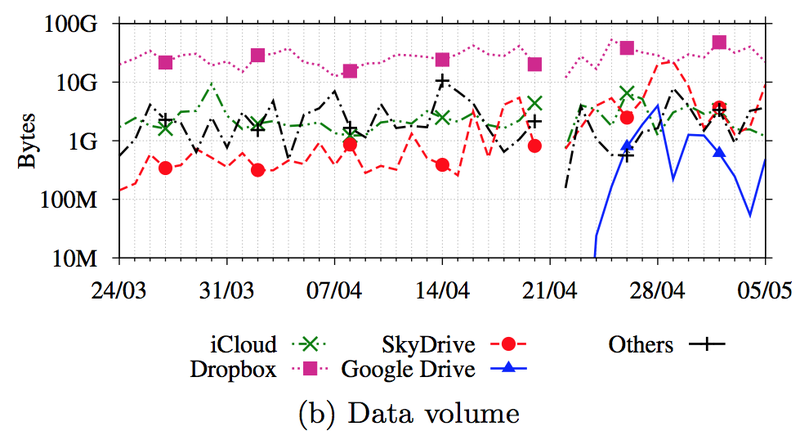
Хотелось бы обратить внимание на следующее:
- Несмотря на большое количество устройств, использующих iCloud, количество данных, передаваемое на этот сервис, соизмеримо с другими сервисами.
- В момент появления Google Drive, трафик, передаваемый на этот сервис, сделал большой скачок и приблизился к iCloud; в то же время количество инсталляций программы оставалось минимальным.
Для сравнения приведем данные использования сервисов YouTube и Dropbox в Campus 2.
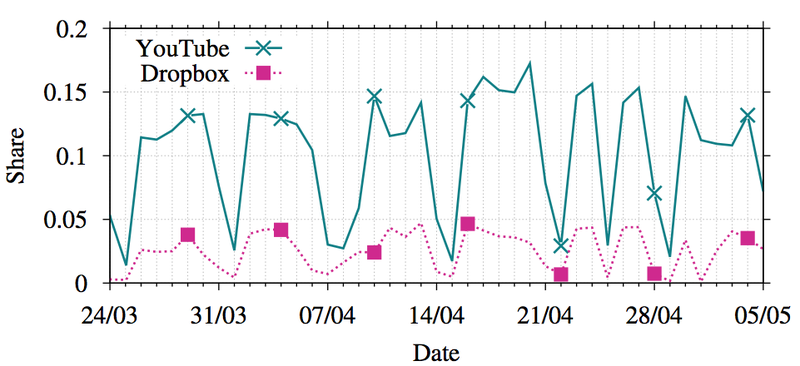
Таблица показывает суммарный трафик Dropbox, который мы отследили в ходе наших измерений.
| Campus 1 | Campus 2 | Home 1 | Home 2 | Всего | |
|---|---|---|---|---|---|
| Запросов | 167,189 | 1,902,824 | 1,438,369 | 693,086 | 4,204,666 |
| Обьем (GB) | 146 | 1,814 | 1,153 | 506 | 3,624 |
| Устройств | 283 | 6,609 | 3,350 | 1,313 | 11,561 |
Анализ трафика
Графики показывают куммулятивную функцию распределения для различного количества блоков.
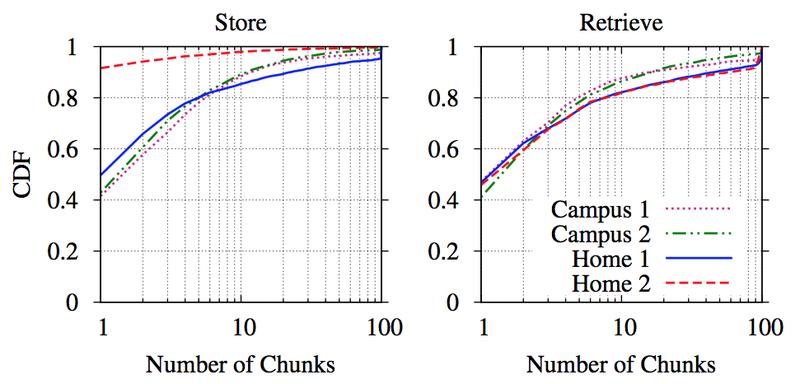
Оказалось, что более, чем в 80% процентах случаев, количество блоков при сохранении данных не превышает 10. График для данных с точки Home 2 существенно отличается от остальных, так как здесь мы наблюдали одного клиента, который постоянно, на протяжении нескольких дней, пересылал одни и те же блоки. Анализ полученных данных показывает, что основной сценарий использования Dropbox — это постоянная работа с небольшими, постоянно изменяемыми файлами.
Как мы рассмотрели выше, Dropbox использует центральные сервера для хранения данных. Это сразу наводит на вопрос о скорости работы сервиса для пользователей, которые находятся географически далеко от серверов.
Максимальная скорость, которую мы наблюдали, была близка к 10 Mbit/s и наблюдалась на файлах с размером больше 1 Mb. Средняя скорость для Campus 2 была: запись — 462 kbits/s и чтение — 797 kbits/s. Для Campus 1: запись — 359 kbits/s и чтение — 783 kbits/s.

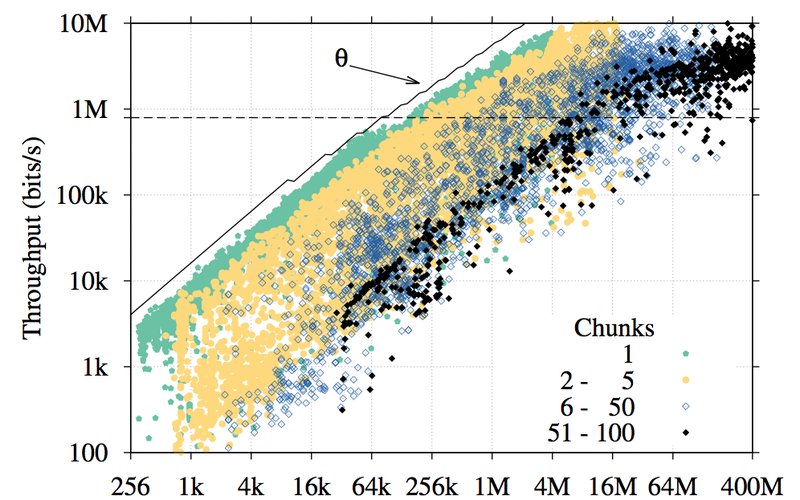
Также из графиков видно, что скорость существенно зависит от количества блоков: чем больше блоков, тем ниже скорость.
Изменения в Dropbox 1.4.0
Начиная с версии 1.4.0, Dropbox добавил две новые команды: store_batch и retrieve_batch, что позволяет работать с несколькими блоками одновременно. Это улучшение должно существенно улучшить пропускную способность сервиса.
Количество устройств
График показывает количество установок Dropbox у пользователей дома. Примерно в 60% случаев у пользователей существует только 1 устройство с Dropbox. У 25% пользователей дома есть 2 устройства, использующих Dropbox. 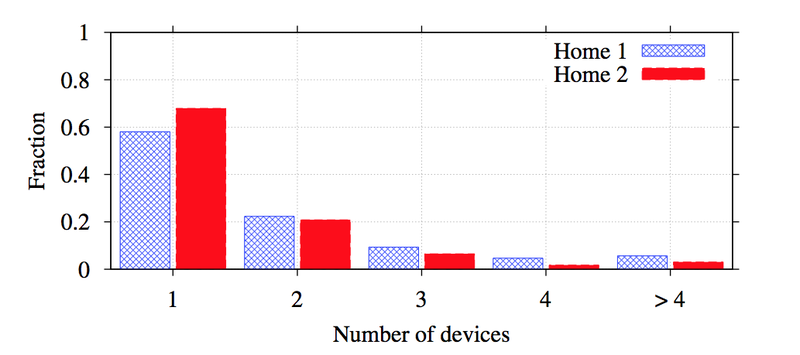
Среднее время использования
График показывает среднее время использования Dropbox. Анализируя время использования, мы смотрели, сколько времени клиент поддерживал связь с сервером уведомлений. Поскольку клиент всегда держит это соединение открытым либо открывает его заново, это хороший способ оценить время использования. 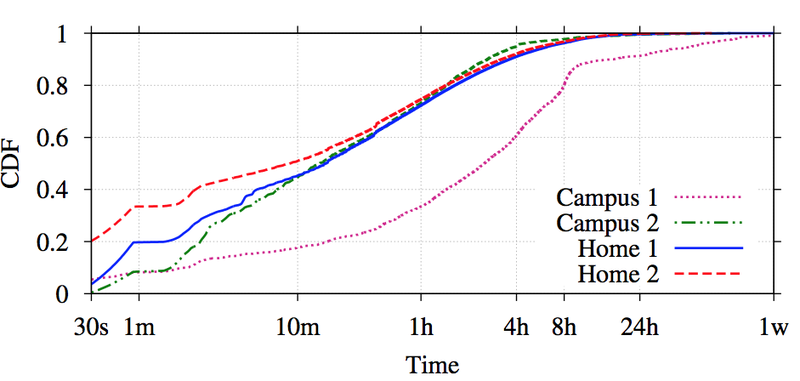
Из графика видно, что время использования Dropbox в большинстве случаев меньше 4 часов. Исключение составляет Campus 1, где много рабочих компьютеров и компьютеров, работающих постоянно.
Исходные данные
Вы можете загрузить исходные данные, которые использовались в этой статье для дальнейшего анализа. (Исходные данные).
Хочу обратить внимание, что оригинальная статья содержит больше информации. В ней могут быть ответы на вопросы, которые могут возникнуть у вас после прочтения.
Dropbox что это за программа и как ее использовать – [ГАЙД 2022]
В далёком 2007 году у компаний-разработчиков стоял вопрос об удобном хранении файлов, доступ к которым осуществлялся бы с любых устройств одного пользователя. Сейчас уже никого не удивишь такими программами, как OneDrive, Google Drive, Яндекс.Диск, iCloud, Evernote и другие. Что это за программа Dropbox и как ею пользоваться – читайте в статье.

Для чего нужен Dropbox
Облачное хранилище Dropbox дает возможность пользователю, имеющему аккаунт в системе, загружать, создавать, делиться медиа- и текстовыми файлами с другими пользователями. А самое главное – рационально использовать место для хранения данных вашего устройства, будь то смартфон, планшет или ПК. Простыми словами, файлы, которые могут занимать место на вашей физической флешке, теперь хранятся в виртуальном архиве в сети, и чтобы просмотреть их или изменить – требуется лишь зайти через приложение, установленное на вашем устройстве, в своё хранилище.
Необходимое условие пользования такими сервисами – доступ к Интернету с того устройства, с которого вы загружаете или меняете файл. При этом создатели сервиса позаботились о том, чтобы работать с файлами можно было и в офлайн режиме. Ближайшая синхронизация с другими устройствами произойдет при первом же подключению к сети первого.

Установка
Доступ к хранилищу предоставляется системам:
- Windows;
- macOS;
- Linux.
На мобильных устройствах с ОС:
- Android;
- iOS;
- Windows Phone;
- BlackBerry.
А также через любые веб-браузеры на ваших устройствах.
Создание Dropbox-аккаунт
Для начала создается аккаунт пользователя на официальном сайте сервиса dropbox.com .
- Найдите на сайте кнопку “Зарегистрироваться”;
- Заполните форму с именем, фамилией, адресом электронной почты и паролем;
- Вы также можете зарегистрироваться с помощью учетной записи Google (для пользователей с ав учетной записью в системе Android или веб-браузере Chrome);
- Примите условия обслуживания Dropbox.

Ваш аккаунт создан. Теперь переходим к скачиванию программ и приложений на ваши устройства.
Установка программы на ПК
- Сразу после регистрации аккаунта, вам будет предложено скачать программу на компьютер через специальную кнопку. Или же на официальном сайте найдите раздел “Dropbox – Для ПК”;

- Укажите папку на своем компьютере, куда нужно поместить установщик;
- Запустите установщик программы;
- Дождитесь окончания процесса установки;
- Выберите пункт “У меня уже есть аккаунт Dropbox”, введите свои данные, выберите бесплатный тарифный план 2 ГБ, нажмите “Стандартная” установка;
- Просмотрите краткий обзор программы по желанию;
- Нажмите “Готово”.
Папка для загружаемых файлов на вашем компьютере готова. В ней автоматически уже создан файл «Начало работы с Dropbox» с инструкциями.
Установка приложения на мобильное устройство
- Зайдите в свой каталог приложений: Google Play Market или AppStore;
- Найдите бесплатное приложение Dropbox;
- Установите приложение на своё устройство: смартфон или планшет;
- Зайдите в приложение и введите данные своего Dropbox-аккаунта.

Использование Dropbox
Загрузка файлов
С момента установки программы Dropbox на ваши устройства, всё, что вы загрузите в хранилище – автоматически будет видно и на всех остальных подключенных устройствах.
Чтобы загрузить файлы в Dropbox, используйте один или несколько из этих методов:
Веб-браузер
- Откройте сайт dropbox.com;
- Войдите под своей учетной записью;
- Когда вы попали на домашнюю страницу Dropbox выберите один из этих пунктов: загрузить файлы, загрузить папку, создать общую папку, создать документ Paper;

Если вы работаете через браузер, то загружать с его помощью можно файлы и папки объемом не более 50 ГБ, а сохранять на диск – не более 20 ГБ.
Компьютер
Если переместить в созданную программой папку Dropbox файлы или папки, то они автоматически создадутся и в вашем аккаунте.
- Откройте папку Dropbox на своем компьютере в помощью обычного проводника;
- Скопируйте или переместите в неё нужные данные;
- Когда на ярлыках файлов появятся зелёные значки – значит они уже синхронизированы с вашим аккаунтом и всеми подключенными устройствами.

Мобильное устройство
Просто откройте приложение на своем смартфоне и нажмите “Создать” или “Загрузить файл” (значок “+”).

Тарифы
При регистрации аккаунта вам автоматически дается бесплатный тарифный план Dropbox Basic c 2 ГБ свободного пространства. Бонусами за простые задачи можно получить до 16 ГБ свободного пространства. Чтобы расширить место для хранения данных и увеличить возможности программы – следует подключить платный тариф: Plus, Business или Professional.
С платной подпиской вам открываются возможности:
- расширения пространства свыше 1 ТБ (1000 ГБ),
- командного доступа к папкам,
- управления совместным доступом к файлам и папкам,
- создания проектов для идей, в которых может участвовать ваша команда,
- более совершенной защиты – шифрование данных АЕС и SSL/TLS,
- удаленного стирания файлов на устройствах,
- а также работы в офлайн-режиме и многие другие полезные функции.

Вывод
Теперь у вас есть больше места для хранения данных: фотографии, музыка, личные или рабочие проекты, презентации, таблицы, коды, даже контакты телефонной книги. А в случае потери или поломки устройства – вы всегда сможете снова получить необходимые файлы их последней версии.


Автор, специалист в сфере IT и новых технологий.
Получил высшее образование по специальности Фундаментальная информатика и информационные технологии в Московском государственном университете имени М.В. Ломоносова. После этого стал экспертом в известном интернет-издании. Спустя время, решил попробовать писать статьи самостоятельно. Ведет популярный блог на Ютубе и делится интересной информацией из мира технологий.




